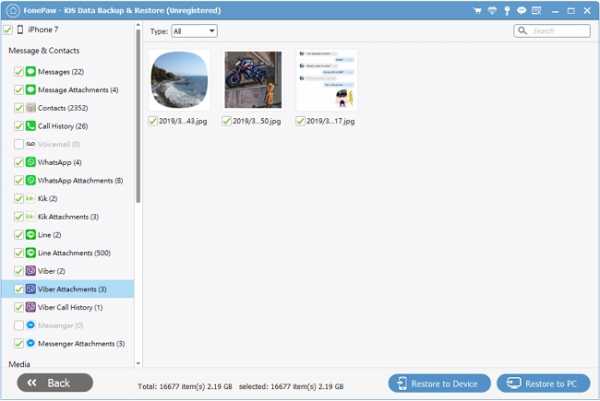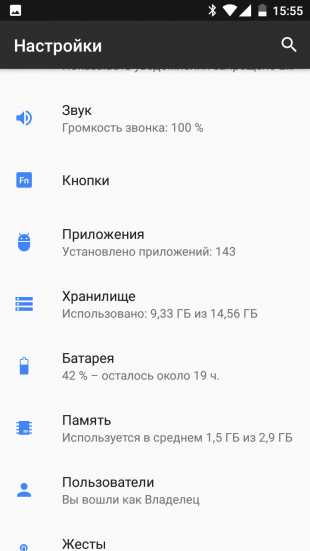Как очистить историю сообщений в вибере
Как очистить историю в Viber
Мессенджер Вайбер является одним из самых многофункциональных приложений для мобильного устройства. Его использование предоставляет возможность выполнять множество задач относительно общения, а также отправлять разные типы сообщений.
Простой интерфейс Viber позволяет простыми движениями получить быстрый доступ к любой функции программы. По незнанию всех примочек программы, можно в упор просто не увидеть где разработчики спрятали такую востребованную функцию. Но если все делать с точностью приведенных инструкций, можно быстро наловчиться в чистке ненужных сообщений.
Очищаем историю
В зависимости от того хотите ли вы удались всю переписку сразу или только пару сообщений с личной переписки, подбирается метод очистки.
Вариант 1: удаляем все чаты со всеми контактами
Самый простой вариант, чтобы не заморачиваться, удалить все сразу подчистую. После запуска приложения необходимо открыть настройки (с помощью левого меню опций).
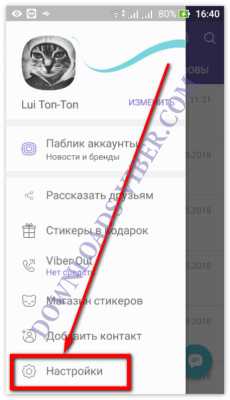
Затем выполняем следующее:
- необходимо перейти в раздел – Вызовы;
- отыскать и нажать на пункт – Очистить историю;
- дать согласие на удаление данных.
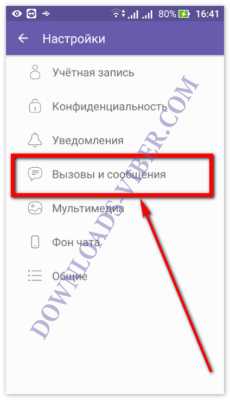
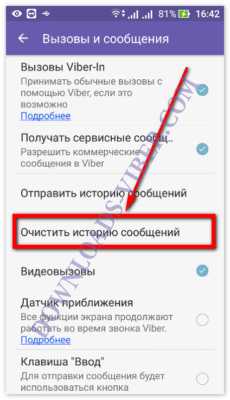
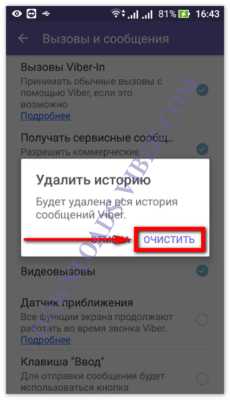
Внимание! При большом скоплении чатов, время ожидании может составлять несколько минут.
По завершению вся информация будет полностью уничтожена без возможности восстановления. Исключением могут служить только те случаи, когда пользователь предварительно создает резервную копию.
Вариант 2: избавляемся от нескольких сообщений внутри диалога
Данный способ применим как перепискам тет-а-тет и к групповым чатам. Необходимо открыть любой из них и выделить те, от которых необходимо избавиться. Сделать можно таким методом:
- в открытой переписке, находите сообщение и задерживаете касание на области рядом с ним, всего на две или три секунды;

Важно! Про активированную функцию, подскажет специальный круг напротив сообщения. Выделенные отмечаются галочками.
- к примеру, выделяем три смс и нажимаем на корзину внизу экрана;
- незабывайте, что нужно подтвердить решение;
- в результате все сведения исчезнут.
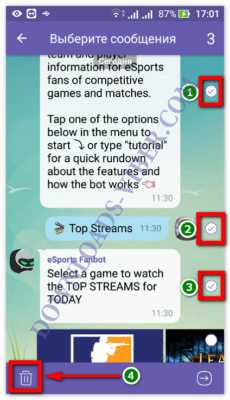
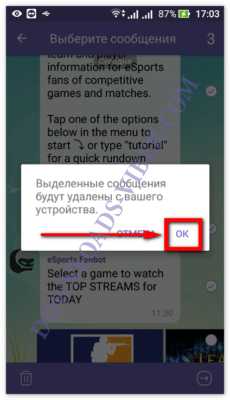
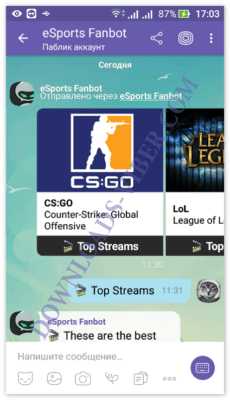
Для удаления только одного смс, можно единожды коснуться его на пару секунд для вызова опций. Выбрать – Удалить.

По аналогии с предыдущими вариантами действий нужно подтверждения намерения о намерении удаления данных. Для этого согласно ответьте на системное сообщение.
Вариант 3: когда из одного диалога нужно удалить все смс
В данном случае после запуска программы, в разделе чатов, нужно коснуться на пару секунд диалога, от которого необходимо избавиться.
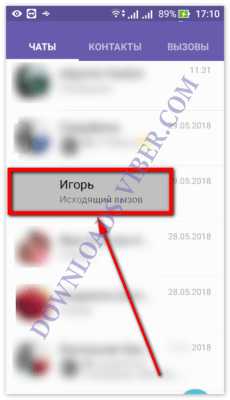
Появятся дополнительные опции, где требуется выбрать.
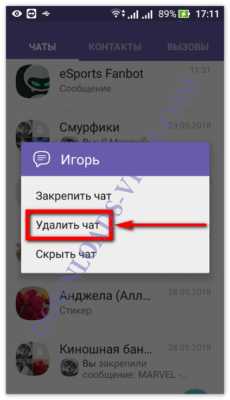
Чат удалиться в течение нескольких секунд. Дополнительно давать согласие на операцию ненужно. Поэтому будьте внимательны при выборе.
Отключение резервной копии
Если к вашей учетной записи ГуглПлей, есть доступ помимо вас самих, ещё у других членов семью или друзей, лучше убрать резервную копию. Чтобы другие пользователи не могли получиться доступ к личной информации. И использовать полученную информацию в личных целях.
Для этого требуется сделать:
- Запустить Viber, и открыть настройки.
- Открываем раздел – Учетной записи.
- И выбираем резервное копирование.
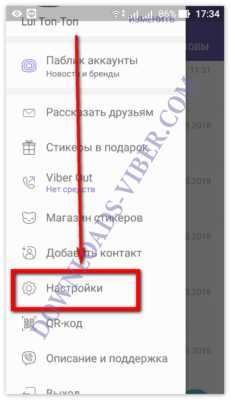
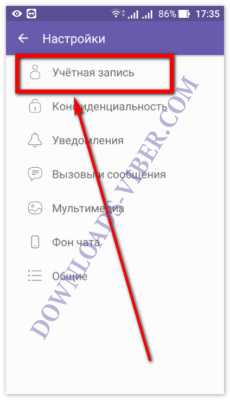

Теперь необходимо перенастроить создание. Для этого тыкнете пальцем по графе – Создавать.
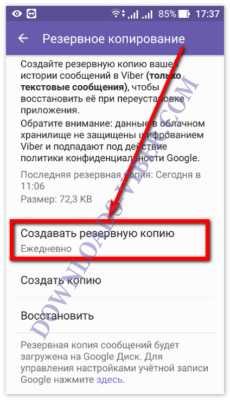
Выскочит небольшое окошко, где нужно переставить выделение на – Выкл.
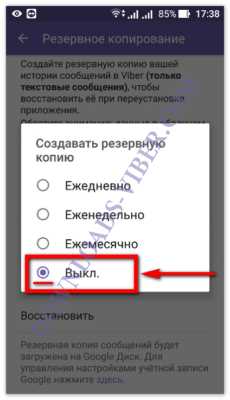
После отключения, создания резервных копий пропадает возможность восстановить переписку в случае смены телефона или поспешного удаления смс.
Как удалить переписку в Вайбере полностью и частично
Иногда в мессенджере становится слишком много сообщений. Они занимают лишнее место и могут тормозить работу смартфона. Разберемся, как удалить переписку в Вайбере на компьютере и телефоне, как стереть сообщения полностью или выборочно.
Можно ли удалить переписку в Вайбере
Почистить чат в Viber не сложно. Это можно сделать через мобильное устройство, компьютер или ноутбук. Для выполнения операции не нужно устанавливать дополнительные приложения, все опции доступны в меню мессенджера.
Для работы потребуется устройство с установленным мессенджером, подключенное и интернету.

Важно. Стертые СМС можно восстановить, однако для этого должна быть сохранена копия данных с помощью опции «Резервное копирование».
Как очистить всю переписку в Вайбере на Android
Очистить можно сразу весь чат. Сделать это можно за несколько секунд.
Как удалить переписку в Вайбере:
- Запустите мессенджер, на главном экране выберите нужный диалог.
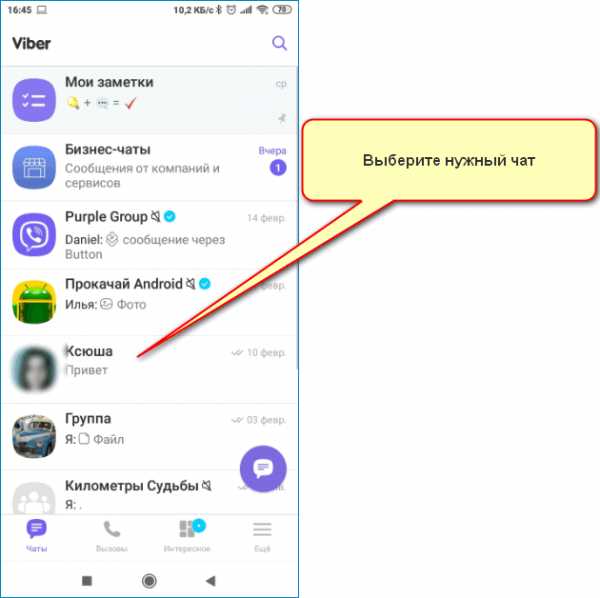
- Тапните по кнопке справа сверху, нажмите на «Очистить чат».
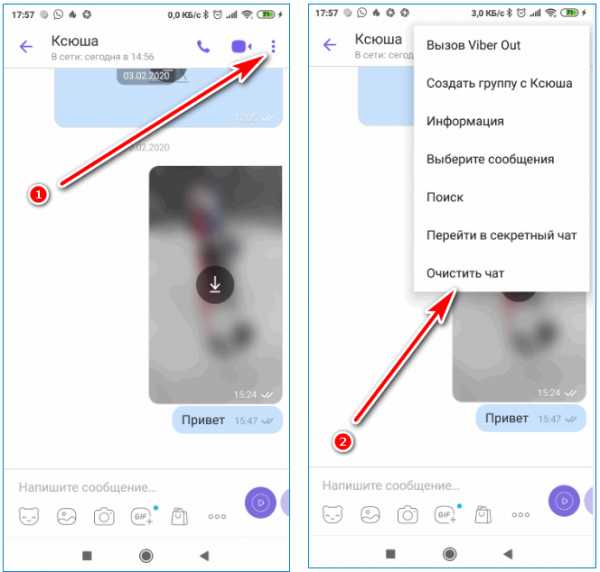
- Подтвердите выполнение операции.
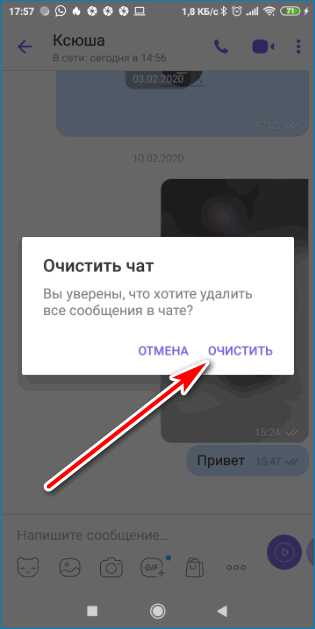
Мессенджер очистит всю переписку. Начать новое общение можно в любое время, для этого перейдите в меню «Вызовы», найдите нужного человека и напишите сообщение.
Как стереть переписку на Айфоне
Очистить весь чат можно и на Айфоне. Действие не отличается от смартфона с Android. Единственным различием может стать размер кнопок и цветовой оттенок меню.
Почистить ненужный диалог можно за несколько секунд. Эта простая операция доступна на современных и устаревших сборках Viber и позволяет ускорить работу мессенджера.
На компьютере
Стереть сразу всю переписку можно и через компьютер. Действие доступно на старых и новых версиях мессенджера.
Как удалить переписку на компьютере:
- Откройте мессенджер.
- В окне слева найдите чат, кликните по нему правой кнопкой мышки.
- Выберите опцию «Удалить».
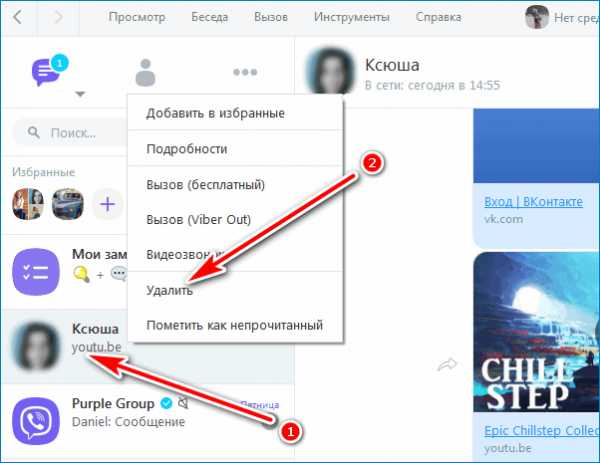
- Откроется окно с подписью: «Действительно удалить этот разговор», подтвердите действие.
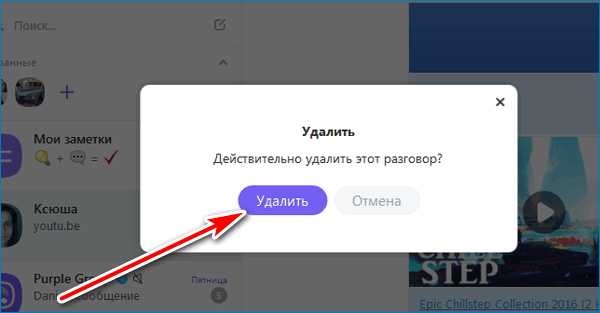
Важно. Вайбер на компьютере и телефоне синхронизируется с помощью интернет-соединения. Стертый чат исчезнет из всех синхронизированных устройств.
Как стереть несколько сообщений
Не обязательно стирать все сообщения. В Вайбере можно выделить несколько посланий и стереть их, оставив важные или памятные СМС. Операцию можно выполнить на смартфоне и ПК. На компьютере нужно войти в чат, отметить сообщения выделением мышкой, нажать на иконку в виде корзинки снизу.
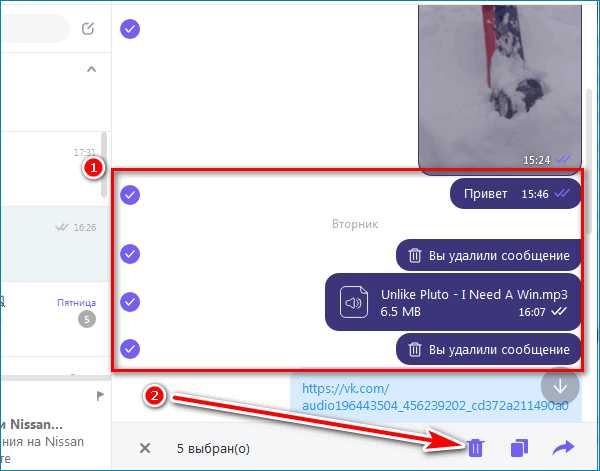
Как очистить переписку в телефоне с Android и iOS:
- Запустите мессенджер и войдите в беседу.
- Нажмите на кнопку с точками, тапните по строке «Выберите сообщения».
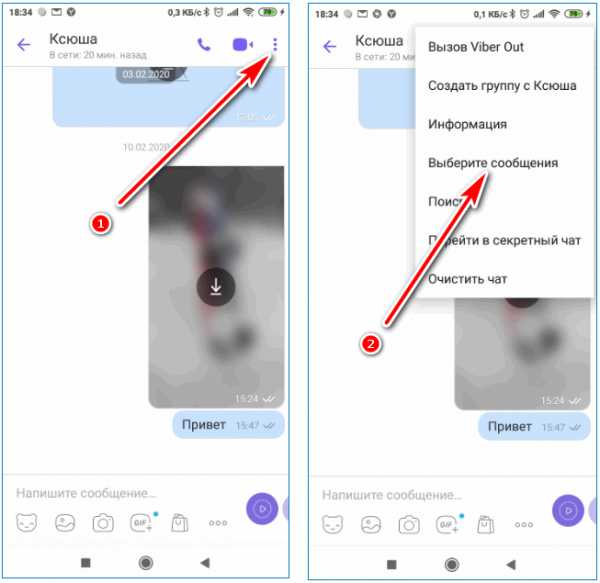
- Отметьте ненужные СМС, тапните по корзине, она находится внизу экрана.
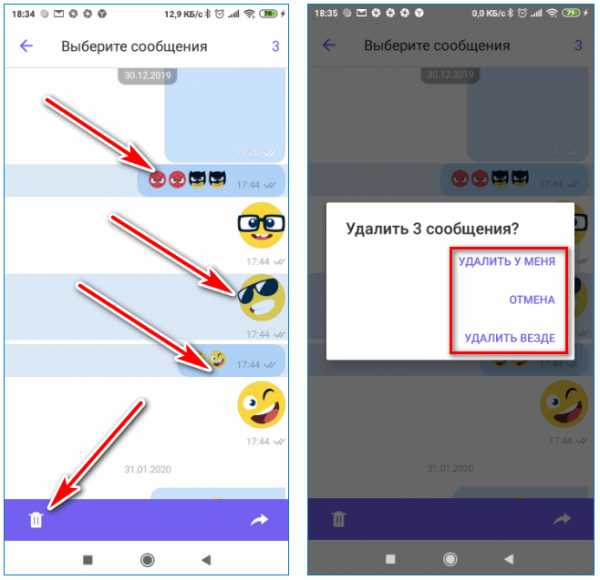
- Выберите способ удаления.
Действие выполняется одинаково в Вайбере на Айфоне и Андроиде. Если функция недоступна, обновите мессенджер до последней версии.
Может быть интересно: как обновить Вайбер.
Как почистить переписку у собеседника
Удалить свои сообщения можно не только в своем устройстве, но и у собеседника. Для этого нужно выбрать соответствующую опцию во время выделения СМС.
Стереть СМС у себя и у собеседника можно на ПК. Для этого выделите ненужные послания, кликните по клавише в виде корзины и выберите «Удалить у меня и у (имя абонента)».
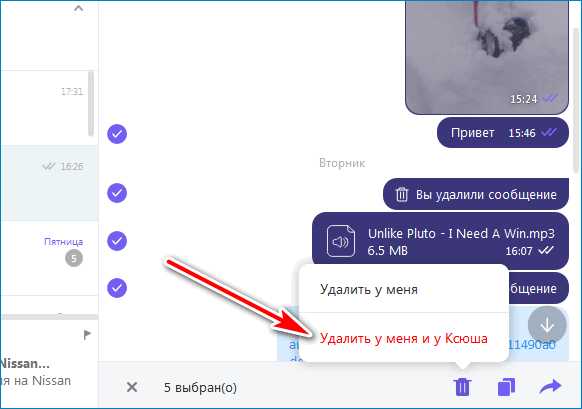
Во время очистки посланий на смартфоне появится окно с подтверждением. В нем можно выбрать способ выполнения операции, обычно доступен вариант удаления у обоих участников чата — «Удалить везде».
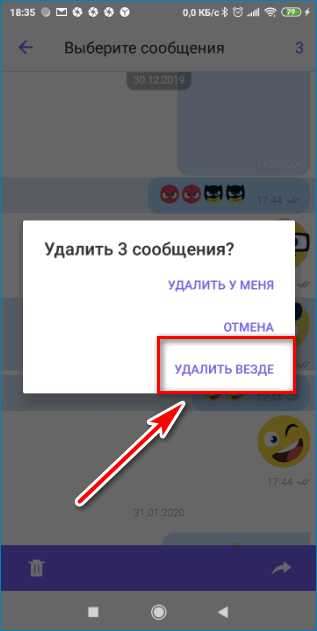
Важно. Очистить СМС в Вайбере у собеседника можно. Операция доступна только для отправленных сообщений, удалить полученный текст у обоих участников не получится.
Можно ли восстановить переписку
Вернуть случайно стертые сообщения можно. Для этого придется воспользоваться встроенной опцией «Резервное копирование»:
- Нажмите «Еще», откройте «Настройки».
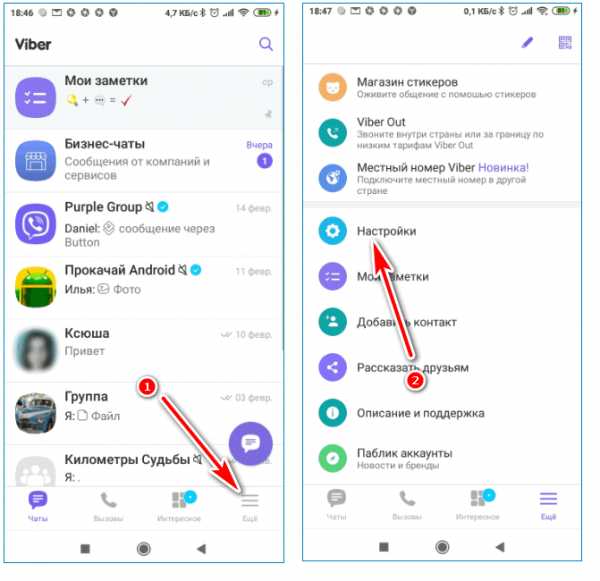
- Войдите в раздел «Учетная запись», тапните по функции «Резервное копирование».
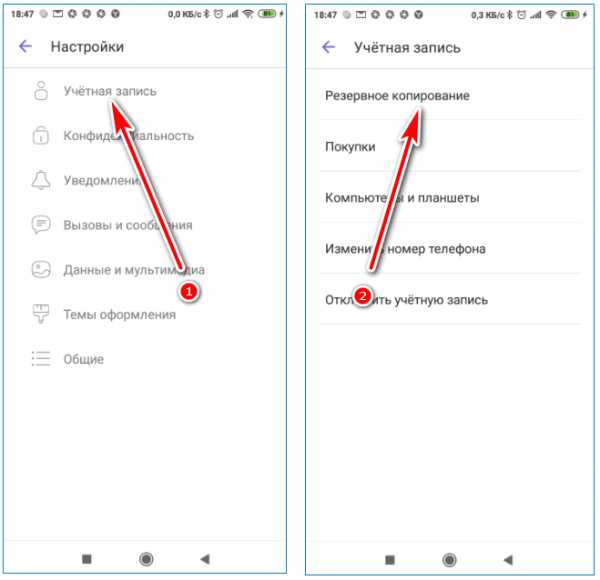
- Нажмите «Восстановить» и дождитесь окончания операции.
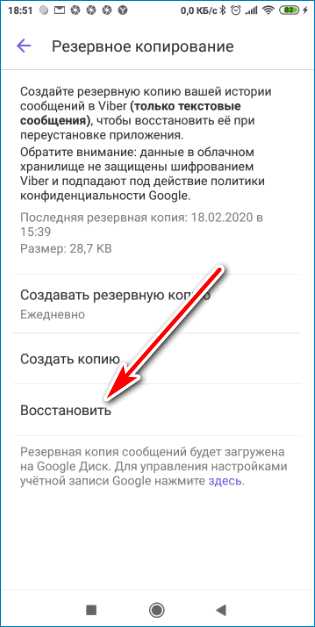
Важно. Восстановить удаленную переписку можно, если была настроена функция резервного копирования. Если сохраненных данных нет, вернуть их не получится.
Удалить сообщения в Вайбере можно несколькими способами. Опция позволяет избавиться от ненужной информации и ускорить работу мессенджера. Если настроена опция резервного копирования, случайно удаленные данные можно восстановить.
Как удалить сообщения в Вайбере
На сегодняшний мессенджер Viber уверенно обгоняет долгое время бывший самым популярным Skype. Причин тому имеется масса: это и удобство в использовании приложения, и отсутствие какой бы то ни было оплаты и комиссий, взимаемых за отправку текстовых сообщений и видеосвязь (оплачивается лишь непосредственно трафик по тарифам вашего провайдера интернета).
В связи с тем, что для многих данное приложение стало основным способом коммуникации во всемирной паутине, то стал весьма актуальным вопрос «как удалить сообщения в Вайбере?».
Как быстро удалить сообщения ViberКак удалить единичное (одно) сообщение Viber?
- Для того чтобы удалить сообщение в единственном экземпляре, требуется войти в переписку, из которой, собственно, и планируется удалить лишнее сообщение.
- Зайдя в переписку, выделите одно сообщение, и, зажав его с помощью пальца, удерживайте его в таком положении до тех пор, пока на экране не возникнет специальная галочка, которая известит вас о том, что сообщение было выделено.
- Помимо этого, напротив всех остальных сообщения появятся небольшие «квадратики», которые при необходимости удалить другие сообщения из списка также можно пометить галочками.
- Таким образом выбрав одно сообщения для последующего удаления либо пометив другие при помощи галочек, необходимо нажать на значок с изображением корзины. Все выделенные сообщения удалятся. Можно выбрать один из других предложенных программой вариантов.
В том случае, если вы работаете с мессенджером на стационарном компьютере либо на ноутбуке, весь алгоритм удаления ненужных сообщений осуществляется аналогичным образом.
Сообщение удалено Выбираем Удалить у меня Нажимаем на сообщениеКак удалить всю переписку сразу?
- Во-первых, следует знать, что переписка в мессенджере Viber имеет так сказать свой «срок годности». Это значит, что у вас не получится перечитать переписку с любым абонентом, если с ее момента прошло больше одного года. Программа удаляет подобное «старье» в автоматическом режиме. В том случае, если вы хотите сохранить переписку по той причине, что в ней содержится какая либо важная или памятная для вас информация, следует создавать резервные копии. При удалении и повторной установке приложения вся переписка также автоматически удаляется.
- Итак, для того, чтобы удалить «одним махом» всю историю переписки с абонентом за один раз, нужно сперва зайти в мессенджер и затем перейти в окно, в котором отображаются все текущие диалоги.
Теперь пальцем нажимайте непосредственно на тот диалог, который требуется удалить и удерживайте его в зажатом состоянии в течение некоторого времени. Спустя несколько секунд на экране возникнет значок корзины, кликнув на который диалог с определенным пользователем будет удален без возможности дальнейшего восстановления.
Настройки Вызовы и сообщения Очистить журнал сообщений Как удалить все сообщения ViberКак удалить сообщения в Вайбере на Айфоне?
- Пользование данным мессенджером на Айфоне имеет несколько отличительных черт, например переписка, фотографии, картинки, видеозаписи и прочие мультимедийные файлы хранятся в памяти две недели.
- Понравившиеся картинки и видео файлы нужно сразу сохранять непосредственно в память устройства.
В остальном, алгоритм удаления сообщений как по одному экземпляру, так и всей истории переписки идентичен процессу удаления на устройствах под управлением Android и на стационарных компьютерах и ноутбуках с ОС Windows и Mac OS.
Модель айфона значения не имеет, все происходит аналогичным образом на четвертом, пятом и шестом «яблофонах».
Надеемся, теперь вам понятно как удалить сообщения в Вибере и теперь вы сможете полноценно пользоваться всеми функциями этого замечательного мессенджера на компьютере и мобильном устройстве, не отвлекаясь от процесса общения.
0 0 голос
Рейтинг статьи
Как очистить чат в Вайбере на телефоне и ПК
Активные пользователи отправляют и принимают много сообщений, которые могут занимать память и снижать производительность приложения. Удалить ненужные СМС можно в любое время с помощью встроенного функционала Viber. Разберемся, как очистить чат в Вайбере на мобильнике и ПК, как удалить SMS не только у себя, но и у получателя.

Удаление ненужных сообщений в Вайбере
Как в Вайбере очистить чат от сообщений, если они больше не нужны? В меню есть все необходимые инструменты. Каждый пользователь может удалить все SMS целиком или почистить переписку частично, выделив отдельные СМС.
Почистить переписку в Viber получится не только на мобильнике, но и на компьютере и планшете. При желании можно стереть СМС на своем устройстве и в мобильнике у собеседника. К сожалению, удаление у собеседника распространяется только отправленные сообщения. Полученные тексты у друга удалить нельзя.
Внимание. Стереть у друга можно только свои собственные сообщения. Собеседник не узнает об этом, никаких оповещений не будет.
Чистим беседу в Viber
Как очистить чат в Вайбере? Действия зависят от платформы, на которой выполняется удаление. Для компьютера будет своя инструкция, а для телефона и планшета действия одинаковые. В меню можно выделить одно или несколько сообщений или стереть всю беседу целиком.
Внимание. Восстановить случайно удаленный чат можно. Для этого используйте резервное копирование.
На телефоне
Разберемся, как чистить переписку в Вайбере на телефоне. Всего можно выделить несколько вариантов:
- Очистка одного СМС.
- Выделение нескольких сообщений.
- Удаление всего чата.
- Очистка сообщений не только у себя, но и у друга.
Инструкция, как удалить одно SMS:
- Откройте мессенджер и перейдите в переписку.
- Нажимайте на облачко с текстом до появления настроек.
- Тапните по «Удалить».
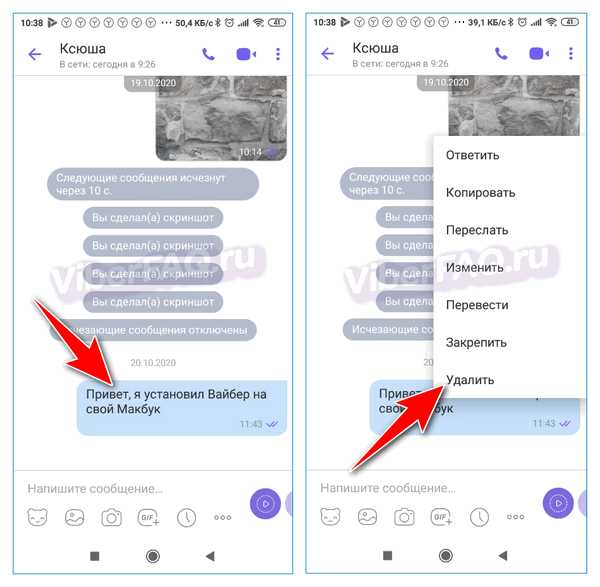
- Выберите подходящий вариант.
Облачко исчезнет из диалога моментально. Товарищ ничего не узнает.
В группе, сообществе или частной беседе можно выделить несколько сообщений и затем удалить их. Как это делается, смотрите в инструкции:
- В беседе нажмите на три точки справа сверху.
- Коснитесь строки «Выберите сообщения».
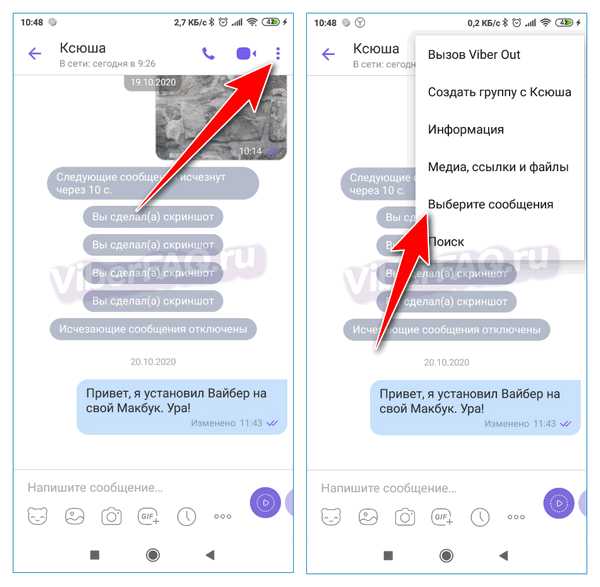
- Нажимайте на СМС, они будут окрашиваться в другой цвет.
- Тапните по корзине, выберите вариант очистки.
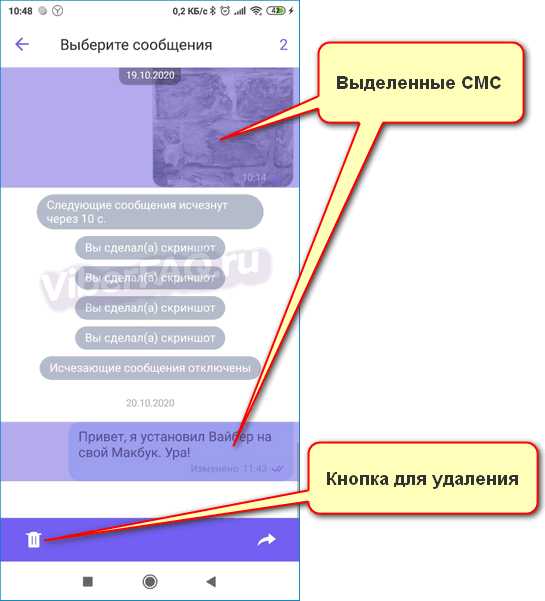
В новых версиях Вайбера можно очистить чат не только у себя, но и у друга. Удалять можно только свои сообщения, действие выполняется следующим способом:
- Выделите одно или несколько сообщений.
- Выберите опцию удаления.
- Появится запрос, нужно тапнуть по «Удалить везде».
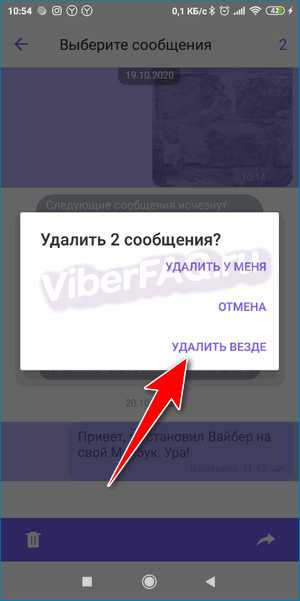
Если функция «Удалить везде» недоступна, значит, выделено послание, которое было отправлено собеседником. Удалить у всех можно только свое SMS.
Совет. Если некоторых опций нет, обновите Вайбер до последней версии.
Чат в Вайбере на Айфоне удаляется таким же способом. В меню могут быть незначительные отличия, однако, основные функции одинаковые.
На компьютере
В Вайбере на компьютере также есть функция очистки SMS. Пользователь может выделить одно или несколько СМС, также доступно удаление у собеседника.
Инструкция, как очистить историю чата в Вайбере на ПК:
- Перейдите в переписку.
- Нажмите на облачко ПКМ.
- Выберите способ.
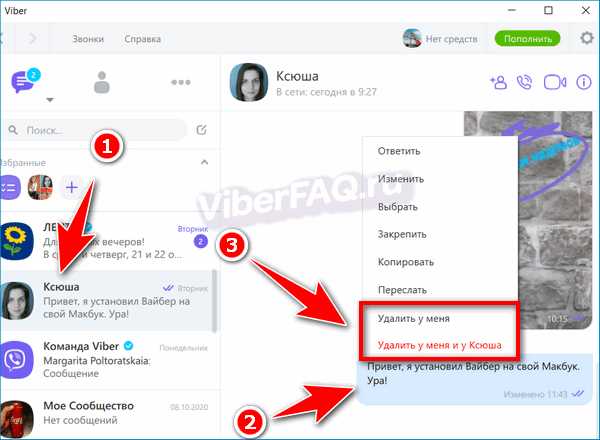
Если нужно выделить несколько SMS, следуйте инструкции:
- Нажмите на облачко правой клавишей мыши.
- Кликните по «Выбрать».
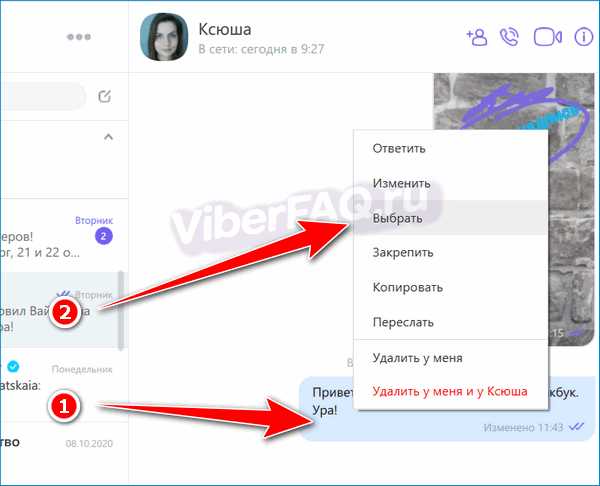
- Выделите послания, они отметятся галочками.
- Для удаления используйте кнопку снизу.
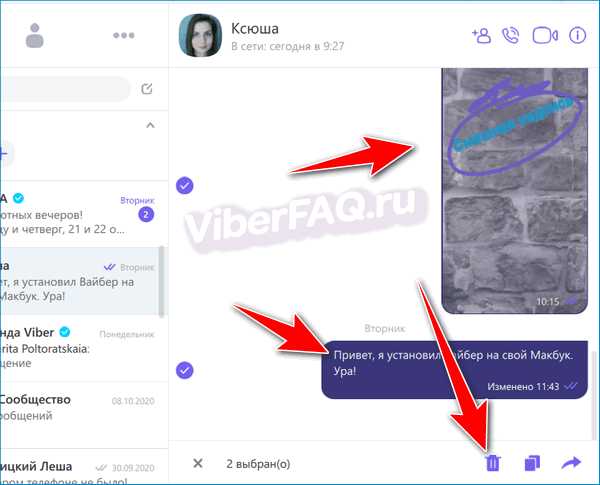
Совет. Чтобы снять отметку, нажмите на галочку слева.
Как стереть весь чат
Очистить чат в Вайбере можно целиком. Опция подойдет в том случае, если переписка больше не нужна. Иконка с беседой исчезнет с главного экрана и появится только в том случае, если будет получено или отправлено новое СМС.
Инструкция, как очистить чат в Вайбере на Андроиде:
- На главном экране найдите беседу.
- Нажимайте на нее, до отображения настроек.
- Коснитесь клавиши «Удалить чат».
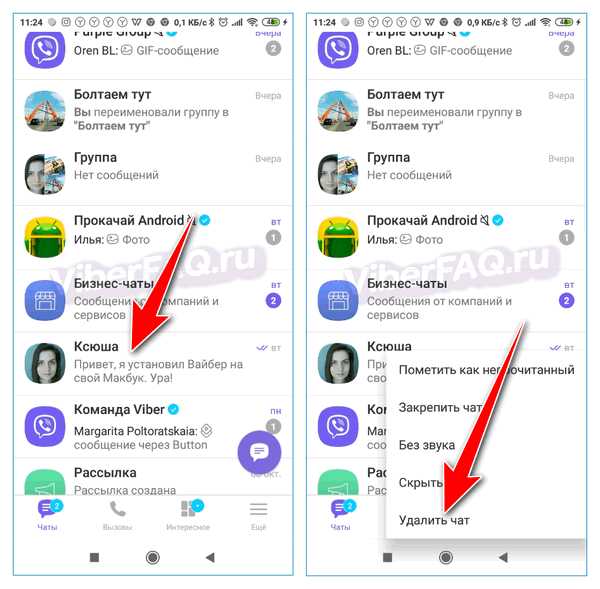
Как в Вайбере очистить чат на Айфоне? Действия не отличаются от Андроида. Достаточно найти нужную беседу, нажать на нее и коснуться опции удаления.
Как удалить чат в Вайбере на компьютере:
- Нажмите на карточку переписки правой кнопкой мыши.
- Выберите функцию удаления.
- Подтвердите выполнение операции.
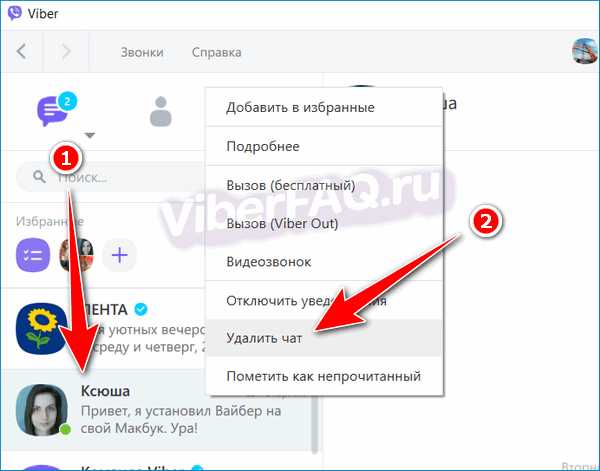
Важно. Начать новую переписку можно в любое время. Для этого найдите друга в телефонной книге и напишите ему.
Можно ли восстановить случайно удаленный чат
Вернуть удаленные по случайности SMS можно, однако для этого должна быть настроена функция резервного копирования.
Для восстановления войдите в настройки, откройте параметры учетной записи и выберите резервное копирование. Далее остается тапнуть по клавише восстановления, нажать на подтверждение.
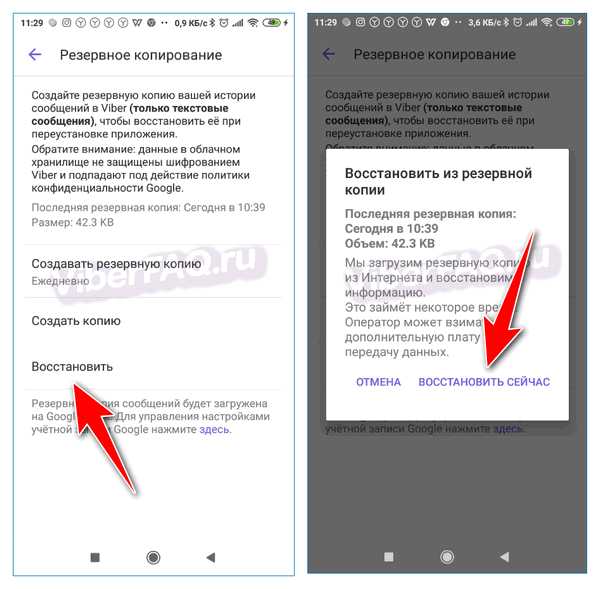
Если новая копия уже сохранилась после удаления чата, вернуть его не получится. Посмотреть дату сохранения всех сообщений можно в резервном копировании в верхней части экрана.
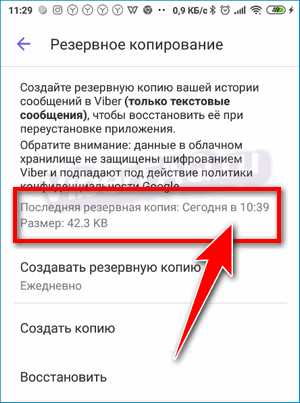
Как почистить беседу в Вайбере? Это делается с помощью встроенного меню. Каждый абонент может стереть переписку не только у себя, но и в телефоне собеседника. Если беседа больше не нужна, удалите ее полностью.
Как в Вайбере удалить переписку, сообщение у собеседника
Многие спрашивают, как в Вайбере удалить переписку у собеседника. Сразу отметим, что убрать всю информацию чата можно лишь в своем телефоне. В ситуации с собеседником удаление отправленных писем происходит по одному. При этом полученные письма убрать стереть не получится. Ниже подробно разберем особенности этого процесса и все доступные варианты.
Можно ли убрать сообщение в Вайбере у себя и у собеседника
Функционал Viber достаточно широк, чтобы человек мог свободно управлять устройством и даже удалить СМС в Вайбере у собеседника. Для этого нужно иметь под рукой инструкцию и четко ей следовать.
Как уничтожить сообщение из переписки Вайбер у собеседника
Бывают ситуации, когда человек отправил письмо собеседнику, но впоследствии пожалел об этом и принял решение удалить отправленное сообщение в Вайбере. Для этого сделайте такие шаги:
- Войдите в приложение Viber на телефоне.
- Войдите в чаты и откройте диалог с необходимым человеком.
- Кликните на письмо из переписки, которое больше не нужно.
- Выберите вариант «Удалить везде».
- Подтвердите действие и убедитесь в отсутствии СМС.
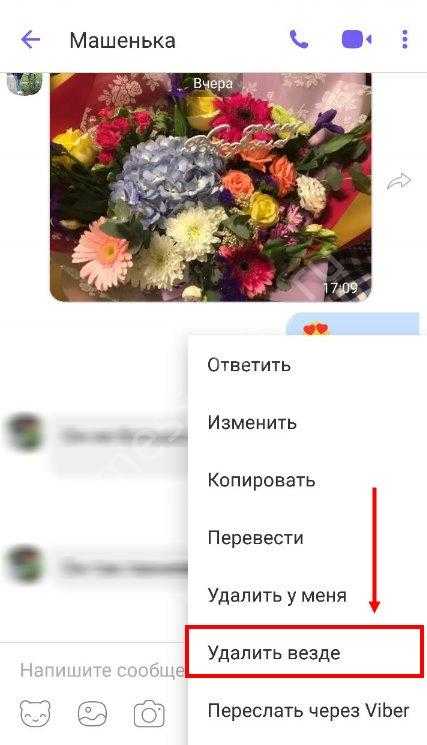
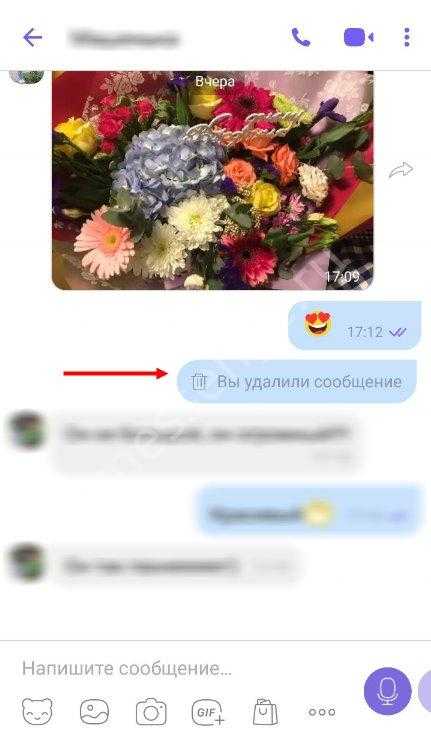
Вместо удаленного СМС или файла в Вайбере появится надпись Вы удалили сообщение, а в чате собеседника — Такой-то удалил сообщение.
Хотим обратить ваше внимание на то, что такой способ был актуален, если человек еще не прочил сообщение. Если собеседник уже увидел письмо, оно все равно оставалось в его памяти.
Как удалить сообщение со своего телефона
Если вы желаете аннулировать часть переписки или весь чат в Вайбере со своего смартфона, сделать это нетрудно. Пройдите такие шаги:
- Войдите в приложение Viber.
- Перейдите в чаты и откройте диалог с необходимым собеседником в Вайбер.
- Кликните на файл, которой необходимо очистить.
- Выберите вариант «Удалить у меня».

В таком случае информация удаляется только со смартфона или другого девайса отправителя. У собеседника эти данные остаются в неизменном виде.
При желании можно уничтожить несколько отправлений из переписки. Для этого откройте чат и вызовите меню опций, которые доступны для диалога (три точки вверху). Кликните на раздел «Выберите сообщения» и определите, какие элементы переписки необходимо стереть. Далее жмите по значку корзины и подтвердите операцию. Этих действий достаточно, чтобы удалить сразу несколько писем.

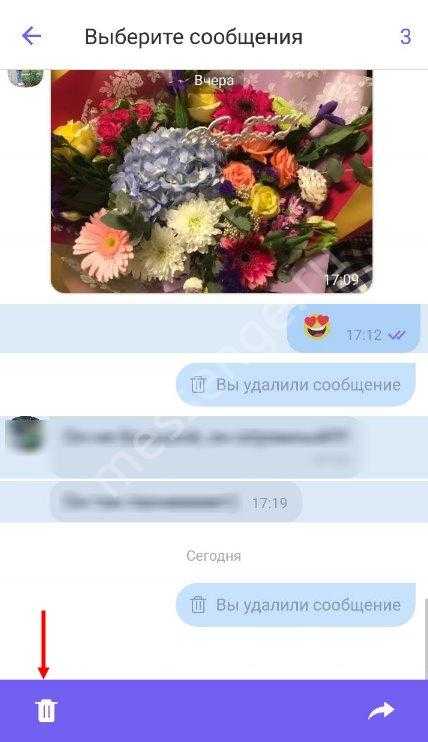
В Сети часто спрашивают, можно ли в Вайбере удалить отправленное сообщение на Айфоне. Здесь принцип такой же, как и на смартфоне с Андроид.
Можно ли удалить всю переписку у собеседника на Вайбер
Как отмечалось, для удаления всей переписки у собеседника придется убирать сообщения по одному. Опции, позволяющей очистить весь чат на смартфоне другого человека, не предусмотрено. При этом почистить информацию у себя на устройстве не составляет труда. Поговорим об этом подробнее.
На телефоне
Самый простой метод очистить всю переписку в Вайбере — стереть все данные. Для этого:
- войдите в Настройки;
- перейдите в раздел Вызовы и сообщения;
- жмите на ссылку Очистить историю СМС.
Помните, что в таком случае удаляется сразу вся переписка с собеседником. Это не очень удобно, ведь иногда нужно убрать только один какой-то чат. Для этого пройдите следующие шаги:
- кликните на чат с интересующим контактом;
- удерживайте его до появления меню;
- жмите на кнопку удаления.
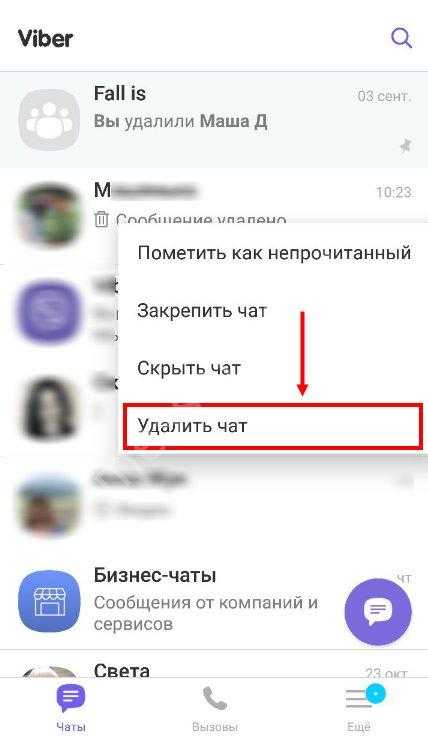
Можно поступить по-другому:
- войдите в переписку;
- жмите на три точки справа вверху;
- выберите пункт Очистить чат.
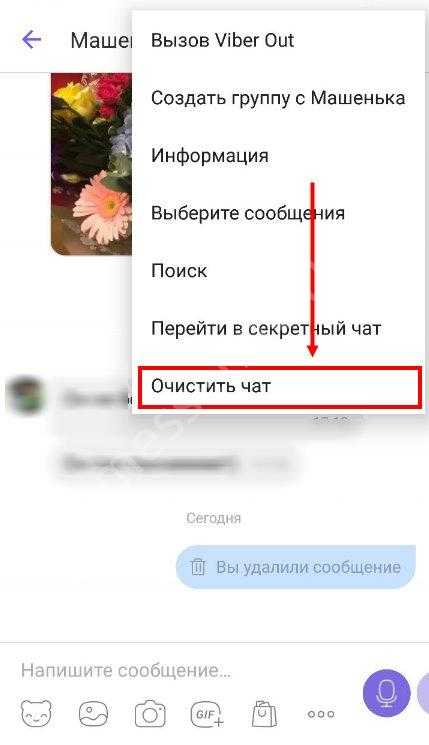
В озвученных случаях информация удаляется только на своем смартфоне. При этом у собеседника переписка в Вайбере сохраняется. Чтобы стереть ее полностью, придется действовать по рассмотренному выше алгоритму и удалять письма по одному.
Кстати, кроме сообщений вы также можете удалить свои вызовы в Вайбере.
На компьютере
Приложение Вайбер на ПК лишь дублирует телефонную версию. Благодаря возможностям программы, доступно удаление переписки или отдельного сообщения, но функционал несколько ограничен. Пользователь может убрать информацию на мобильном устройстве, а после этого синхронизировать данные, или следовать приведенной ниже схеме.
Чтобы удалить одно сообщение из переписки Вайбер, сделайте следующее:
- Откройте Viber на Windows и перейдите в диалог.
- Жмите на удаляемый элемент правой кнопкой.
- Выберите вариант Удалить у меня.
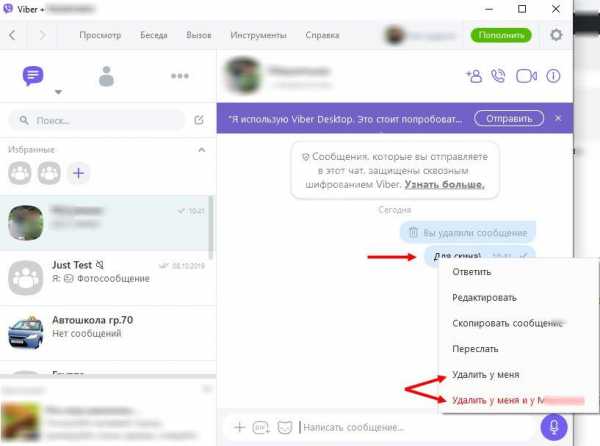
Чтобы убрать сообщение у себя и у собеседника, выберите последний пункт — Удалить у меня и у такого-то получателя. На месте СМС остается информация об удалении послания.
Для удаления всей переписки, как и в случае с телефоном, придется удалять сообщения по одному. На своем устройстве можно очистить информацию полностью. Для этого:
- Войдите в диалог, который нужно стереть.
- Жмите правой кнопкой мышки на область, которая свободна от писем и выберите пункт Удалить.
- Подтвердите запрос и убедитесь, что информация пропала.
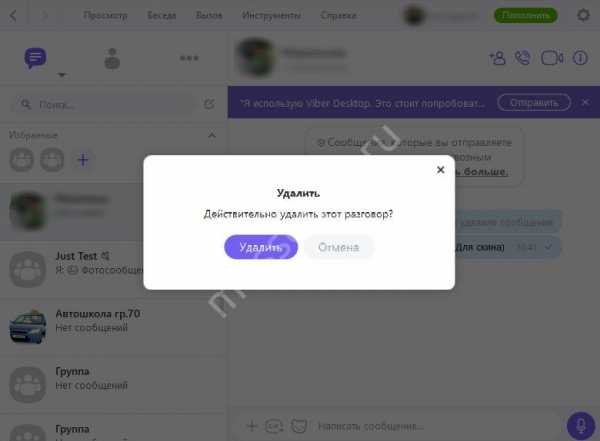
Существует еще один метод. Войдите в чат и вызовите меню Беседа. Там жмите на кнопку Удалить и подтвердите запрос. Результат будет таким же, как и в прошлом случае.
После удаления, у пользователей часто возникает вопрос о восстановлении переписки в Вайбер. Об этом вы сможете прочитать в отдельной статье.
Итоги
Теперь вы знаете, как в Вайбере удалить сообщения у собеседника, и что делать для очистки всей переписки. Принцип действия на ПК, а также телефонах с Андроид или iOS почти идентичен, поэтому трудностей быть не должно. Сложность в том, что удаление всего чата на чужом телефоне невозможно. Полученные сообщения все равно остаются у собеседника даже в том случае, если вы очистили чат на своем смартфоне или ПК. Все, что доступно — удалять ненужные письма по одному.
Как удалить историю переписки в Telegram, WhatsApp, Viber, Skype?
Наверх- Рейтинги
- Обзоры
- Смартфоны и планшеты
- Компьютеры и ноутбуки
- Комплектующие
- Периферия
- Фото и видео
- Аксессуары
- ТВ и аудио
- Техника для дома
- Программы и приложения
- Новости
- Советы
- Покупка
- Эксплуатация
- Ремонт
- Подборки
- Смартфо
Как удалить сообщения Viber: полное руководство
Некоторое время назад я использовал Viber, чтобы общаться с друзьями, и случайно отправил кому-то неправильное сообщение. Это ввело меня в состояние паники, так как я хотел сразу удалить это сообщение. К счастью, после небольшого исследования я смог довольно легко узнать, как удалять сообщения Viber. Посмотрим правде в глаза - бывают случаи, когда мы все сталкиваемся с похожей ситуацией и хотим удалить групповые или отдельные сообщения.Что ж, чтобы помочь вам сделать то же самое, я придумал это исчерпывающее руководство о том, как быстро удалить сообщения Viber.

Часть 1: Как удалить групповые сообщения Viber?
Помимо индивидуальных чатов, Viber также позволяет создавать группы. Поэтому, прежде чем я научу вас удалять сообщения Viber в личном чате, я расскажу то же самое для групп. В идеале это можно сделать двумя способами. Вы можете просто удалить сообщение, отправленное вами группе, или покинуть и удалить группу.
Удалять сообщения Viber, не выходя из группы
Шаг 1. Запустите Viber на своем смартфоне и откройте любую группу, куда вы ранее отправляли сообщение.
Шаг 2. Нажмите и удерживайте сообщения, от которых вы хотите избавиться, и выберите опцию «Удалить». Вы также можете выбрать несколько сообщений и нажать на опцию Удалить.
Шаг 3. Это даст вам возможность удалить сообщение для себя или для всех.Просто нажмите на нужный вариант и удалите сообщение только для себя или всех в группе.
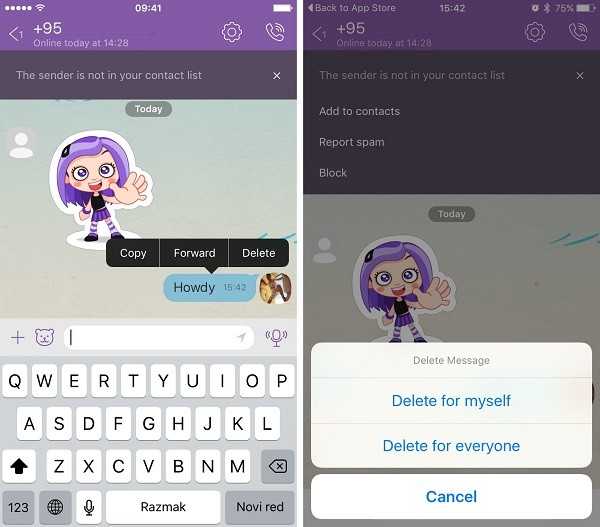
Удалите сообщения Viber и выйдите из группы
Шаг 1. Просто запустите Viber на своем телефоне, нажмите и удерживайте значок группы в ее доме, из которого вы хотите выйти.
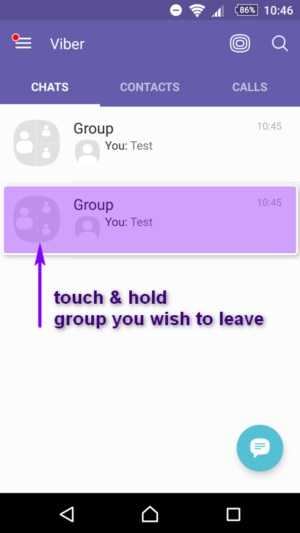
Шаг 2. Это отобразит различные параметры для группы. Просто нажмите «Удалить чат», а затем выберите опцию «Покинуть и удалить» группу.
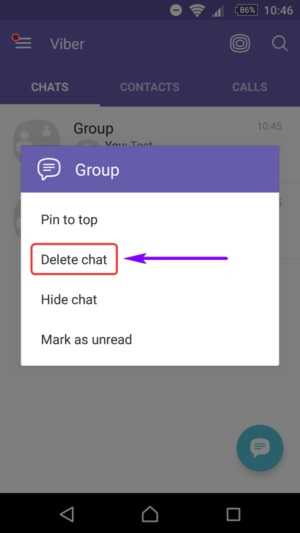
Шаг 3. Если хотите, вы также можете открыть групповой чат и провести пальцем по правой панели, чтобы получить дополнительные параметры. Прокрутите до конца, нажмите на опцию «Выйти и удалить» и подтвердите свой выбор.
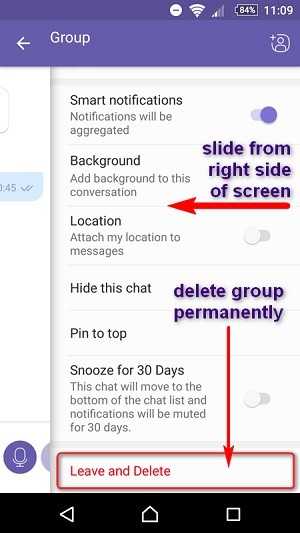
Часть 2: Как удалить сообщения Viber из разговора?
Помимо групповых чатов, мы также можем удалять сообщения Viber в отдельных беседах.Вы можете удалить определенные сообщения, очистить весь чат или удалить всю историю сообщений Viber.
Удалить выборочные чаты Viber
Шаг 1. Запустите Viber и откройте любой чат, в котором есть сообщения, которые вы хотите удалить.
Шаг 2. Нажмите и удерживайте сообщение, чтобы получить различные варианты. Вы также можете просто выбрать несколько сообщений.
Шаг 3. Отсюда выберите удаление сообщения, и оно исчезнет из цепочки.
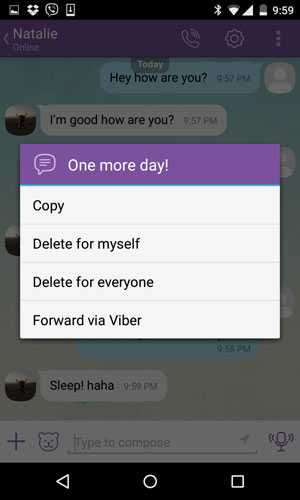
Удалить всю беседу
Шаг 1. Если у вас iPhone, просто запустите Viber и пролистайте чат, от которого вы хотите избавиться. Нажмите на опцию Удалить отсюда и подтвердите свой выбор.
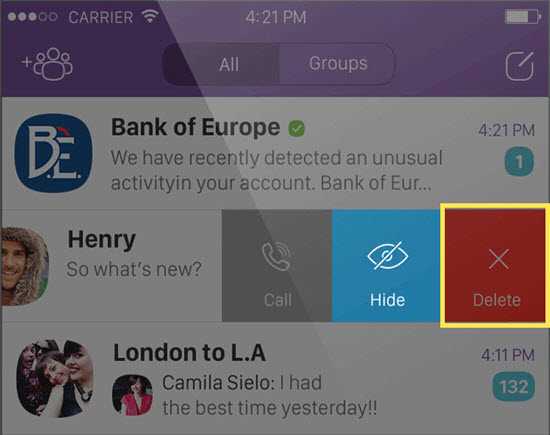
Шаг 2. Пользователи Android могут просто запустить Viber и удерживать чат, который они хотят удалить. Когда во всплывающем окне появятся несколько вариантов, нажмите «Удалить» и подтвердите, чтобы избавиться от разговора.
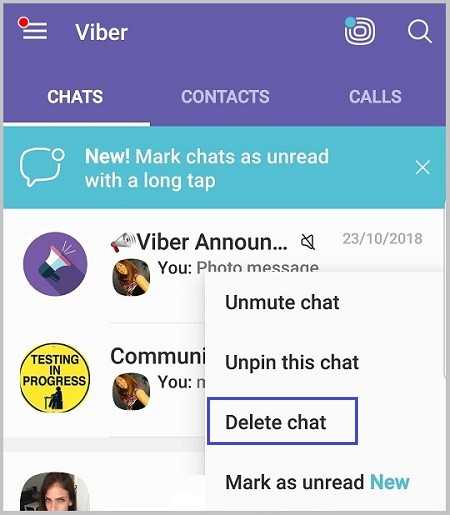
Удалить историю сообщений Viber
Шаг 1. Запускаем Viber и заходим в его меню сбоку. Теперь перейдите в его Настройки> Вызовы и сообщения.
Шаг 2. Нажмите на опцию «Очистить историю сообщений» и подтвердите свой выбор, чтобы удалить всю историю сообщений в Viber.
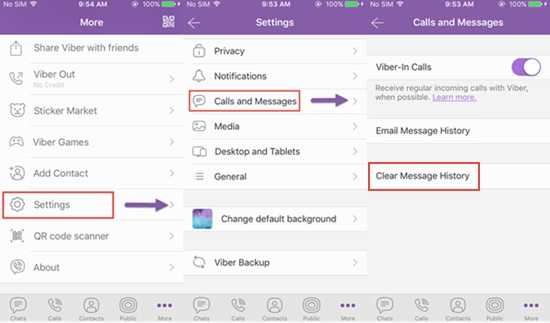
Часть 3: Как удалить сообщения Viber, которые вы не хотели отправлять?
Если вы случайно отправили кому-то сообщение в Viber, вы можете полностью удалить это сообщение из беседы.Как только вы удалите сообщение, фактическое содержимое будет удалено, и приложение отобразит подсказку, что сообщение было удалено. Чтобы узнать, как удалить сообщения Viber, которые вы не хотели отправлять, выполните следующие действия:
Шаг 1. Для начала просто запустите Viber и перейдите в беседу или группу, куда вы по ошибке отправили сообщение.
Шаг 2. Нажмите и удерживайте сообщение, которое хотите удалить, чтобы получить дополнительные возможности.Вы также можете нажать и выбрать несколько сообщений для удаления.
Шаг 3. Из доступных опций нажмите «Удалить для всех», чтобы сообщение было удалено из чата.
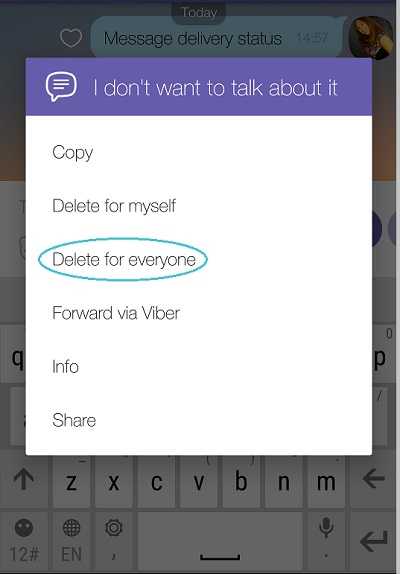
Шаг 4. Выбранное сообщение будет удалено, и вместо него отобразится подсказка о том, что сообщение было удалено.
Часть 4: Дополнительный совет: сделайте резервную копию сообщений Viber
Если вы используете Viber для общения с друзьями или для работы, важно поддерживать его резервную копию.Чтобы сделать резервную копию ваших сообщений Viber, контактов, вложений и т. Д. Одним щелчком мыши, просто воспользуйтесь помощью MobileTrans - WhatsApp Transfer. Он может создавать резервную копию ваших данных Viber с вашего устройства iOS на компьютер, а позже вы можете восстановить резервную копию на то же или любое другое устройство iOS. Вот как вы можете сделать резервную копию и восстановить чаты Viber с помощью MobileTrans одним щелчком мыши.
Шаг 1. Подключите телефон к системе
С помощью исправного кабеля подключите телефон к компьютеру и запустите на нем MobileTrans.Теперь перейдите в его модуль WhatsApp Transfer и выберите Viber на боковой панели.
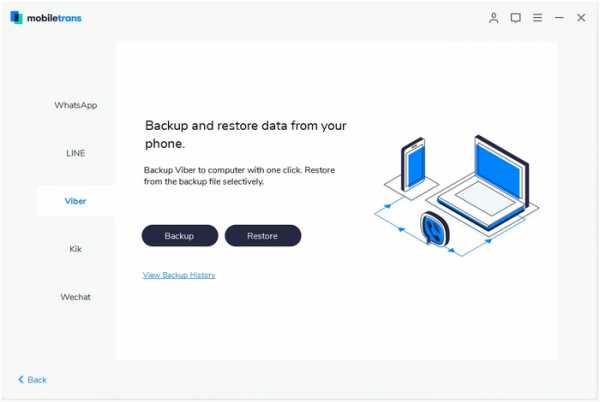
Шаг 2. Резервное копирование чатов Viber
Отсюда нажмите кнопку «Резервное копирование» и просто подождите некоторое время, пока приложение сделает полную резервную копию ваших чатов Viber.
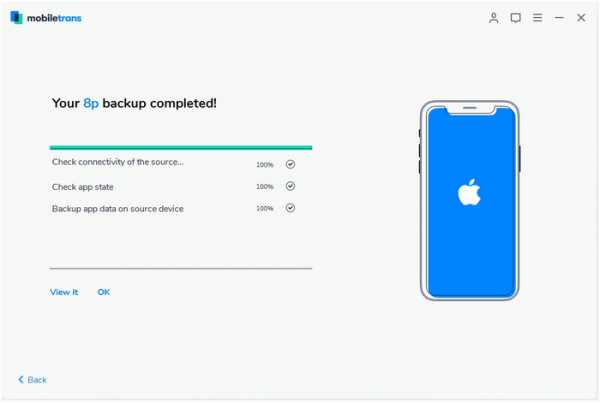
Шаг 3. Восстановление чатов Viber
Чтобы восстановить существующую резервную копию, подключите iPhone к системе и запустите приложение MobileTrans.Перейдите в его WhatsApp Transfer> Viber> Restore и просто выберите файл резервной копии, который вы хотите вернуть.
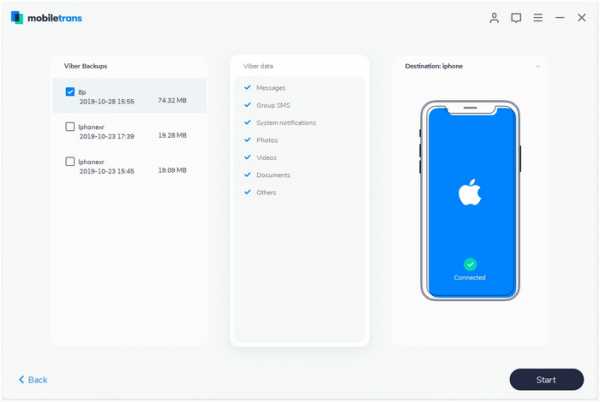
После выбора файла резервной копии нажмите кнопку «Пуск» и подождите, пока ваши чаты Viber будут восстановлены на вашем телефоне. После восстановления резервной копии вы получите уведомление, чтобы вы могли удалить свой iPhone.
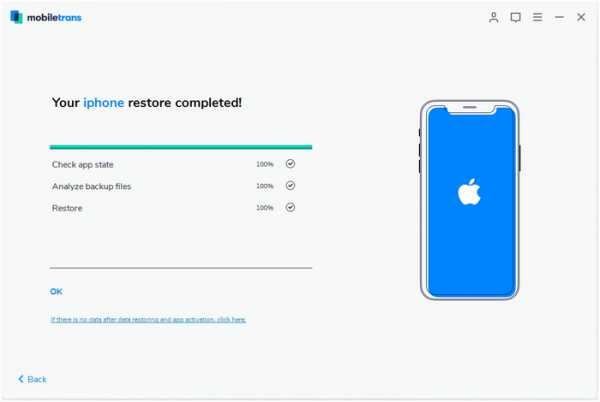
Вот так! Теперь, когда вы знаете, как удалять сообщения Viber, вы можете легко избавиться от нежелательных личных разговоров или групповых чатов.Для вашего удобства я также перечислил решение для удаления сообщений, которые вы не собирались кому-то отправлять. Кроме того, если вы не хотите терять свои чаты Viber, сделайте резервную копию с помощью MobileTrans и восстановите свои чаты на свой iPhone, чтобы избежать нежелательной потери данных.
.Как очистить историю Viber
Последнее обновление , Дэвид Уэбб .
Этот совет объяснит, что вам нужно знать об удалении разговоров или отдельных сообщений в Viber . Прежде чем продолжить, обратите внимание, что после удаления сообщения или беседы его нельзя будет восстановить.
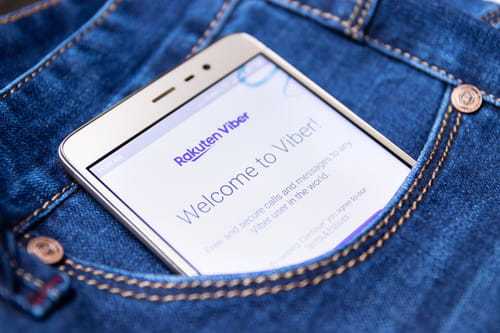
- Удалить разговор в Viber
- Удалить сообщение в Viber
- Удалить несколько сообщений в чате Viber
- Четкие голосовые сообщения в Viber
- Очистить всю историю приложений Viber
Удалить разговор в Viber
Откройте приложение Viber и выберите вкладку Conversation .Нажмите и удерживайте нужный разговор, чтобы выбрать его (в это время вы также можете выбрать другие разговоры), а затем нажмите на меню Trash , отображаемое в правом нижнем углу экрана:Удалить сообщение в Viber
Откройте беседу и перейдите к желаемому сообщению. Нажмите и удерживайте палец на сообщении в течение нескольких секунд, пока не появится небольшое меню. Затем вы можете выбрать между Удалить для себя и Удалить для всех . Удалить для всех доступен только для сообщений, отправленных с мобильного:Удалить несколько сообщений в чате Viber
Нажмите на кнопку Edit , отображаемую в верхнем правом углу экрана разговора, чтобы переключиться в режим edit .Установите флажки рядом с нежелательными сообщениями, а затем нажмите на меню Корзина , чтобы удалить их:Четкие голосовые сообщения в Viber
Нажмите на меню Еще и перейдите в Настройки > Медиа > Удалить голосовые сообщения :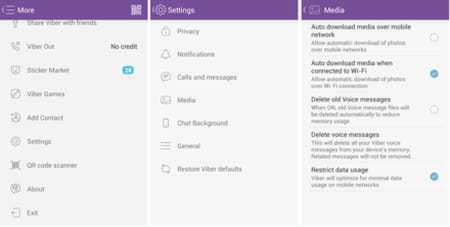
Очистить всю историю приложений Viber
Ваша история сообщений содержит все сообщения, которыми вы поделились в Viber. Перейдите в Настройки > Звонки и сообщения , а затем нажмите Очистить историю сообщений , чтобы удалить всю историю: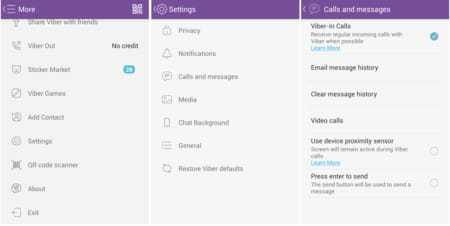
Фото: 123рф.com.
Как удалить сообщения из разговора в Viber
Последнее обновление Автор: David Webb .
Приложение для обмена сообщениями Viber сохраняет историю ваших сообщений, чтобы упростить отслеживание ваших разговоров. Одним из способов частичной очистки этой истории является удаление сообщений из беседы .

Как удалить сообщения Viber
- Откройте приложение Viber и выберите разговор.Нажмите Меню > Редактировать сообщения :
- Установите флажки рядом с сообщениями, которые вы хотите удалить, и коснитесь значка Корзина :
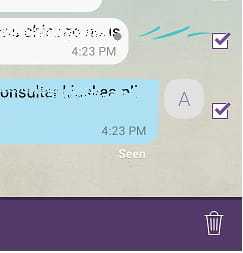
Изображение: © Вдовиченко - 123RF.com.
Как восстановить историю сообщений, контакты и файлы Viber на Android или Windows
В статье представлены методы для восстановления истории чата, сообщений, видео или фотографий, отправленных с помощью Viber на Windows или Android. Наша статья будет полезна для пользователей Viber, которым когда-либо требовалось восстановить свои сообщения или историю чата, видео или фотографии, которые были отправлены через этот мессенджер, или восстановить свою историю чата после переустановки операционной системы, или когда они начали использовать это приложение с другого компьютера.Эта статья будет интересна тем, кто использует Viber на Android и Windows, потому что мы опишем обе версии популярного мессенджера.
Содержание:
Создание и восстановление резервных копий истории сообщений на Android
Viber - это приложение для обмена сообщениями, такое же, как и WhatsApp, и в некоторой степени они являются конкурентами. Миллионы пользователей по всему миру общаются с помощью этого приложения, используя свои смартфоны, планшетные компьютеры, ноутбуки или настольные ПК.
Многие чаты имеют определенную ценность для пользователей. Поэтому разработчики приложений предусмотрели возможность создания резервной копии чатов Viber. Однако такая резервная копия имеет определенные ограничения: резервную копию чата можно создать и прочитать как текст, но ее нельзя восстановить в самом приложении; копии отправленных файлов (фото, видео и т. д.) в такие текстовые файлы не сохраняются.
Чтобы сохранить копию чата Viber:
-
Запустите приложение и откройте Меню .
-
Перейти к Настройки / Вызовы и сообщения
-
Выберите Отправить сообщение электронной почты или История сообщений электронной почты (в зависимости от версии приложения).
Таким образом, Viber поможет вам создать резервную копию чатов мессенджера и отправить ее на вашу электронную почту. Чаты будут помещены в архивную папку .zip как файлы .csv с именами контактов, с которыми вы общались.Каждый из файлов содержит только текстовые сообщения, а вместо отправленных или полученных файлов есть примечание, например, «Фотоизображение» вместо фактического изображения.
Однако эти файлы с копиями чата не могут быть восстановлены обратно в Viber.
Восстановление или перенос чатов Viber на Android
Как и любой другой мессенджер, Viber хранит историю сообщений в отдельном файле. Восстановив такой файл или создав его резервную копию, вы можете поместить его в папку, в которой приложение сохраняет его, и таким образом восстановить историю чата пользователя..
Файл с историей сообщений Viber хранится в следующей папке (если это устройство Android):
/data/data/com.viber.voip/databases/
и называется viber_messages
Примечание. . Папка с данными Viber находится во внутренней системной памяти вашего устройства. Вы можете получить к нему доступ только тогда, когда у вас есть права Root или вы используете своего рода программу Root Explorer.
Если необходимо восстановить историю чата Viber (например, после переустановки приложения), перейдите в указанную выше папку и замените существующий файл viber_messages его ранее созданной резервной копией, а затем запустите Viber.
Восстановление истории сообщений на другом ПК или после переустановки Windows
Версия Viber для ПК не так популярна, как версия для смартфонов, но все же имеет ряд преимуществ и широкую аудиторию пользователей. Чтобы начать использовать Viber на ПК, вам потребуется активная мобильная учетная запись. Версия для ПК не будет работать без мобильного аккаунта.
Итак, можно ли восстановить историю чата в Viber для ПК? Потому что, как мы уже упоминали ранее, историю сообщений Viber нельзя восстановить в самом приложении.Вы можете только создать текстовую копию чата или повторно загрузить файл, содержащий историю чата.
Вся история чатов (в версии Viber для ПК) хранится в файле viber.db в этой папке на диске С:
C: \ Users \ Имя пользователя \ AppData \ Roaming \ ViberPC \ Номер телефона
Чтобы восстановить историю чата Viber, вам необходимо восстановить этот файл.
Итак, если операционная система на вашем компьютере была переустановлена, и вам нужно восстановить историю чата Viber, вы должны сделать следующее:
-
Запустите Hetman Partition Recovery и просканируйте диск C вашего компьютера.
-
С помощью этой программы найдите файл viber.db и восстановите его.
-
Зайдите в эту папку на вашем компьютере
C: \ Users \ Имя пользователя \ AppData \ Roaming \ ViberPC \ Номер телефона -
Замените существующий файл viber.db восстановленным файлом который содержит историю вашего чата
-
Запустите Viber
Если вам нужно перенести историю Viber на другой компьютер, просто замените файл в указанной выше папке приложения на свой номер телефона на другом ПК, на файл истории восстановления viber.db .
Восстановление полученных и отправленных файлов Viber
Как известно, Viber можно использовать не только для обмена текстовыми сообщениями, но и для отправки файлов: изображений, звуковых или видеофайлов. Если приложение запущено на смартфоне, оно сохраняет все полученные или отправленные файлы на карту памяти; если это версия для ПК, файлы сохраняются на жесткий диск.
В карте памяти смартфона такие файлы по умолчанию сохраняются в папку:
sdcard / viber / media /
На жестком диске компьютера такие файлы по умолчанию сохраняются в папку:
C: \ Users \ UserName \ Documents \ ViberDownloads
Вот наиболее частые причины потери файлов, отправленных или полученных через Viber:
- Вирусы
- Случайное удаление
- Форматирование жесткого диска ПК или памяти смартфона card
- Восстановление стандартных настроек Viber или сброс смартфона
В любом из описанных выше случаев файлы, полученные или отправленные через Viber, можно восстановить с помощью Hetman Partition Recovery .Для этого запустите программу и просканируйте носитель, с которого вам нужно восстановить файлы Viber (карта памяти смартфона или жесткий диск компьютера).
Найдите файлы, которые необходимо восстановить, создайте список для восстановления и сохраните его, нажав Восстановить .
Добавлено в январе 2019 г.
Обратите внимание, что последние версии Viber не хранят никаких данных на карте памяти смартфона или планшета.
Вот почему все файлы (изображения, видео, аудиофайлы, документы и т. Д.), Отправленные или полученные с помощью Viber, больше не сохраняются в памяти вашего устройства, а в папке
/ viber / media
Если есть файлы удаляются из чата, они остаются в этой папке.Вы можете просто зайти в / viber / media и открыть папку, соответствующую типу файла, который вы ищете.
.Как восстановить удаленные сообщения Viber / фотографии / историю чата с мобильного телефона Android
- Ресурсы
- Пожалуйста, введите содержание поиска
- Восстановление и ремонт web / gray / icon24 / down Создано в Sketch.Данные iOS
- Восстановление данных iOS
- Восстановление системы iOS Hot
- Восстановление данных Windows
- Восстановление данных Mac
- Данные Android Восстановление
- Data Managerweb / gray / icon24 / down Создано с помощью Sketch.
Как сделать резервную копию и восстановить историю чата Viber на Android
- Четверг, 28 марта 2019 г.
Viber - это приложение для общения в социальных сетях, похожее на WhatsApp и Facebook Messenger. Многие выбирают Viber в качестве первого выбора, чтобы поддерживать связь с людьми. И они хранят свою историю чатов на телефоне Android, включая текстовые сообщения, наклейки, изображения и многое другое. Некоторые разговоры содержат важную информацию, а некоторые - драгоценные моменты. Каждому пользователю Viber необходимо выполнить резервное копирование и восстановление истории чата на Android , чтобы их история Viber не была потеряна из-за сбоя приложения, переустановки, сброса настроек телефона Android к заводским настройкам, рутирования и т. Д.Этот пост покажет вам подробные шаги.Часть 1: Резервное копирование и восстановление истории чата Viber по электронной почте
Сделайте резервную копию Viber с помощью электронной почты
Шаг 1. Настройте отправку истории чата ViberВключите приложение Viber на своем телефоне Android и войдите в свою учетную запись. Коснитесь значка кнопки «Дополнительно» (с тремя полосами). Затем прокрутите вниз, выберите «Настройки» и выберите «Вызовы и сообщения».
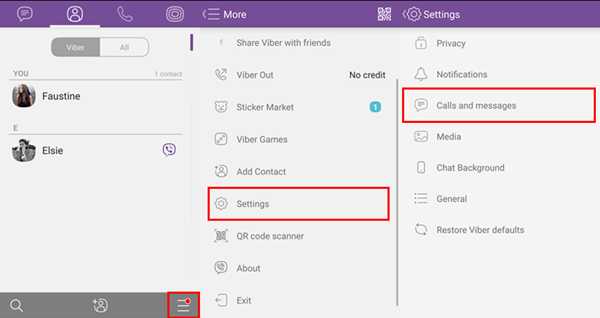
Шаг 2 Выберите провайдера электронной почты
На странице «Звонки и сообщения» нажмите опцию «История сообщений электронной почты».Затем вы можете выбрать приложение для отправки истории сообщений по электронной почте. Здесь мы выберем «Электронная почта». Затем вы можете выбрать Microsoft Exchange или другие почтовые приложения.
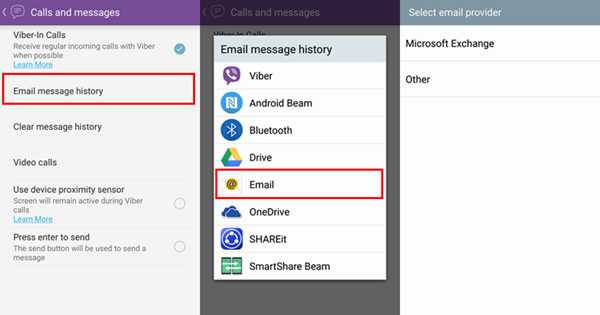
Шаг 3 Отправить историю чата Viber
Перед резервным копированием вам необходимо настроить учетную запись электронной почты. Введите адрес электронной почты и пароль от него. Затем выберите «Далее». Убедитесь, что ваш телефон подключен к сети, чтобы он мог подключиться к серверу. Когда ваша учетная запись настроена и готова к использованию, выберите «Готово». На следующем экране введите адрес электронной почты, чтобы получить резервную копию.Затем нажмите значок стрелки в правом верхнем углу. Ваша история чата Viber будет отправлена на этот адрес электронной почты.
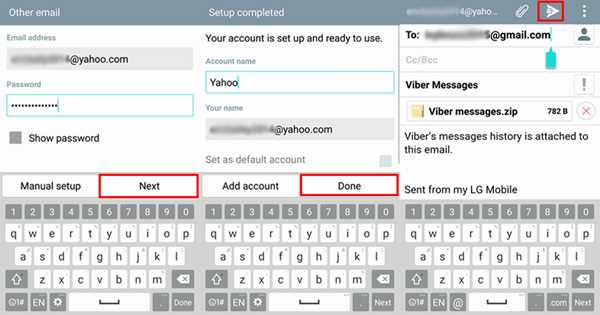
Восстановить историю чата по электронной почте
Шаг 1. Загрузите сообщения Viber с адреса электронной почтыВойдите в учетную запись электронной почты, которую вы используете для получения резервной копии. Найдите письмо на своем телефоне Android. В письме должен быть прикрепленный файл Viber messages.zip. Щелкните значок «Загрузить», чтобы загрузить резервную копию.
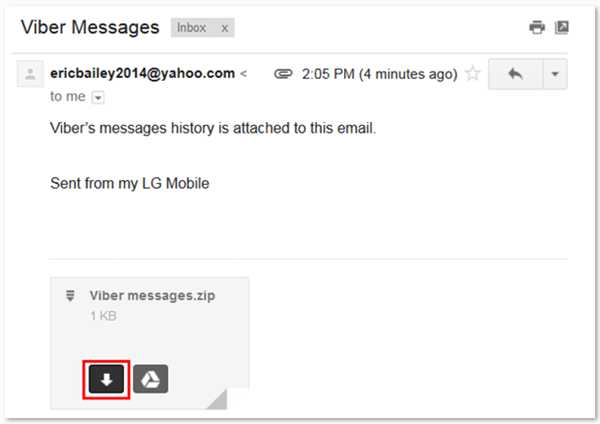
Шаг 2 Восстановление истории чата Viber на Android
Откройте файл CSV, названный в соответствии с именем контакта.Вы можете просмотреть историю чата. Они упорядочены по времени отправки и получения. И показаны отправитель и получатель.
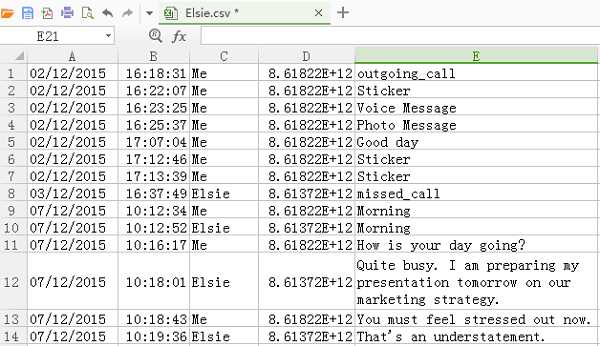
Часть 2: Резервное копирование / восстановление Viber локально на Android
Шаг 1 После успешного входа в Viber вы можете свободно общаться с друзьями. Рядом с « Viber » на верхней стороне есть логотип с тремя линиями. Коснитесь его и прокрутите вниз до « Settings », чтобы вы могли выбрать «Резервное копирование Viber».Шаг 2 Если вы ранее не выбирали учетную запись Google, вам будет предложено добавить / выбрать Gmail, нажав « Settings », чтобы продолжить, потому что данные резервной копии фактически сохраняются на Google Диске.
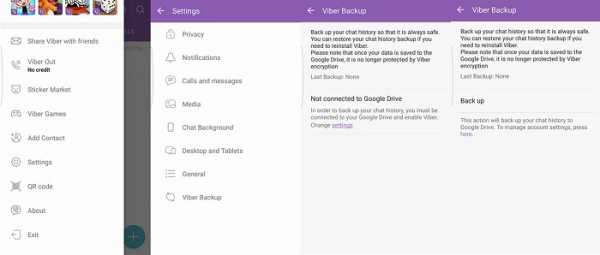
После того, как вы захотите восстановить данные, на экране резервного копирования есть опция, позволяющая восстановить разговор viber.
Часть 3: Резервное копирование и восстановление чата Viber с помощью Android Data Recovery
Для эффективного резервного копирования и восстановления Android Data Recovery сыграет жизненно важную роль в этом случае. Шаг 1 Подключите телефон к компьютеру для резервного копирования
Нет никаких сомнений в том, что получить программу - это самое главное, что вы должны сделать. Затем используйте USB-кабель, чтобы подключить устройство и ПК, а также разрешить отладку, как показано на интерфейсе.Перейдите к «Дополнительные инструменты» для резервного копирования и восстановления.
Шаг 2 Выберите тип данных для сохранения
Что вам нужно сделать дальше, так это выбрать « Viber » в « Application data », чтобы продолжить процесс сохранения. Процесс на экране может сообщить вам, какие данные завершаются при копировании.
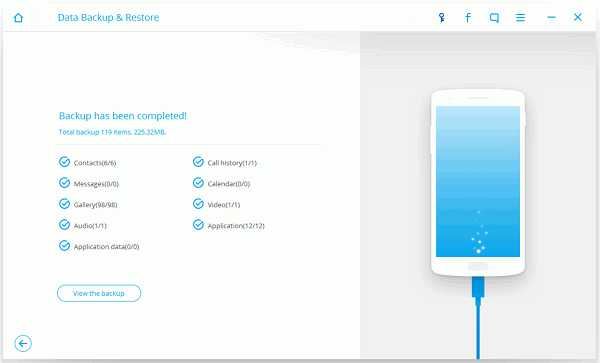
Шаг 3 Просмотр файлов
В окне есть кнопка с названием « V iew the backup », поэтому, пожалуйста, нажмите ее, чтобы просмотреть данные.После того, как вы убедитесь, что резервное копирование выполнено, вам разрешено восстановить чат viber.
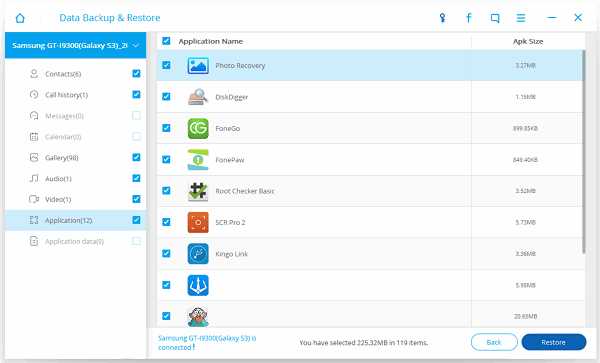
Если вам нужно восстановить определенные данные из резервной копии, просто нажмите кнопку « Restore », чтобы восстановить разговор Viber на телефоне Android.
Это просто? Обратите внимание, что вы не можете просматривать изображения или стикеры в файле CSV. Вам лучше скачать его, как только вы его получите.
Совет для пользователей iOS: резервное копирование Viber на iPhone
Для пользователей iOS, независимо от того, есть ли у вас резервная копия или нет, вы можете восстановить данные Viber с помощью iPhone Data Recovery, но безопасным способом является регулярное резервное копирование данных, что может избежать множества проблем.Таким образом, начните резервное копирование сейчас. 1. Запустите iPhone Data Recovery и перейдите к функции резервного копирования и восстановления данных iOS.
2. Выберите типы данных для резервного копирования. Вы можете создать резервную копию всех или просто сделать резервную копию сообщений Viber и медиафайлов.
3. После резервного копирования вы проверите размер резервной копии, а затем предварительно просмотрите сведения о резервной копии.